小编教你Windows11怎么删除开始菜单中的推荐文件部分
|
Windows11怎么删除开始菜单中的推荐文件部分?我们知道win11的开始菜单变化很大,分为两部分,一个是顶部的固定部分,还有一个是推荐部分,那么如何关闭推荐文件的部分呢?感兴趣的就快来看看吧。 开始菜单有两个部分 顶部的固定部分,带有大的应用程序图标,可以从中选择您需要的内容,以及推荐部分,显示您最近打开的文档。
唯一的问题是,有些用户对不断查看最新打开的文件、文档或已安装的应用程序不感兴趣,这部分甚至会让人讨厌。 但这也不必担心,因为您可以通过两种方式在新操作系统中删除它们,您可以在下面找到它们。 Windows11怎么删除开始菜单中的推荐文件部分? 1、在开始、跳转列表和文件资源管理器中禁用最近打开的项目 打开“开始”菜单,然后选择“设置”应用程序。
在左侧的侧边栏中,选择个性化部分。
向下滚动并选择开始。 关闭在开始、跳转列表和文件资源管理器中显示最近打开的项目选项。
这将使最近打开的文件或文档从推荐部分消失。
您甚至可以更进一步,甚至从“开始”菜单中隐藏最近安装的应用程序。您需要做的就是关闭显示最近添加的应用程序选项,您可以在上面找到该选项,以便获得所需的个性化屏幕。 2、删除推荐文件 选择您不想要的文件或文档。 右键单击它,然后选择从列表中删除。
该文件将从开始菜单中消失。 此外,对于只被某些文件困扰的用户,他们不想在推荐部分显示,也有一个非常快速的解决方案。 还值得一提的是,即使您禁用了“显示最近打开的文件”选项,该部分当前仍保留在“开始”菜单中,尽管是空的。 不过,让我们不要惊慌,微软可能会允许用户完全删除此部分,直到正式发布 Windows 11以及其他更新。 为什么不呢,甚至可能允许他们将整个固定部分专门用于他们想要尽快访问的所需应用程序。然而目前一切皆有可能,我们只有一个预览版本。 此外,如果您对Windows 10 与 Windows 11 的比较感到好奇,那么值得查看我们的综合指南,了解差异的可视化。 |
- 上一篇
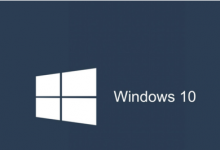
小编教你Win10右键没有文件压缩怎么办
在日常使用Win10电脑过程中我们经常遇到一些少见的问题,例如有一些小伙伴发现自己Win10电脑的右键没有文件压缩选项,那么碰到这种问题应该怎么办呢?下面就和小编一起来看看有什么解决方法吧。Win10右键没有文件压缩的解决方法打开winrar程序,或新建空包再打开,点击工具栏上
- 下一篇
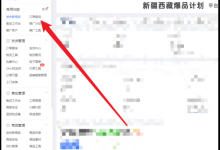
我来分享拼多多商家版怎么给订单备注颜色
今天中睿百科网小编就搜集了网上的相关信息,给大家做个拼多多商家版怎么给订单备注颜色,希望看完这个教程之后能够解决大家拼多多商家版怎么给订单备注颜色。使用拼多多商家版的时候。有的小伙伴不知道怎么给订单备注颜色,下面小编就给大家带来拼多多商家版给订单备注颜色教程,拼多多商家版怎么给订单备注颜色。拼多多商家版给订单备注颜色教程1、首先进入拼多多商家版后台主界面?点击左侧的订单查询,

